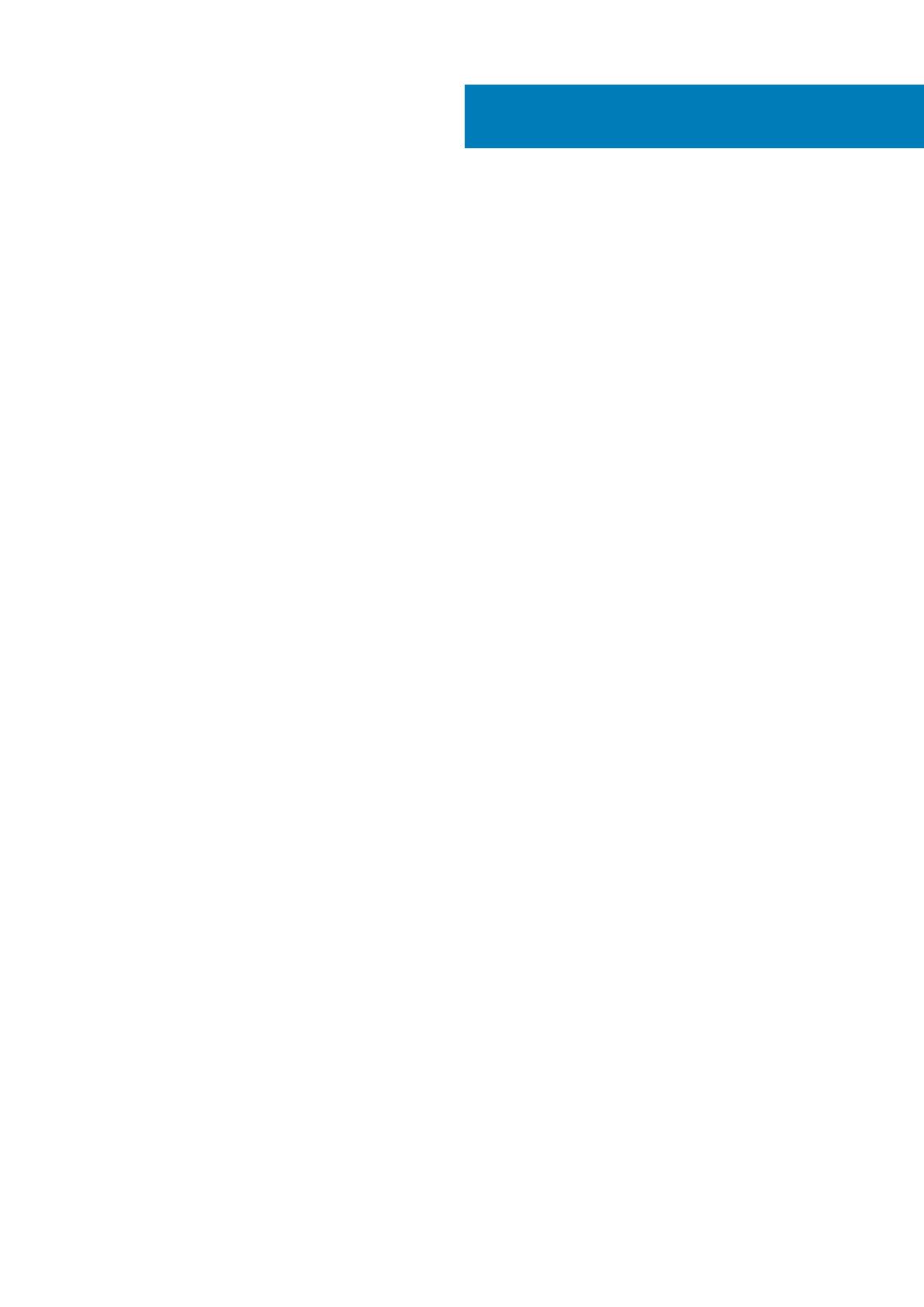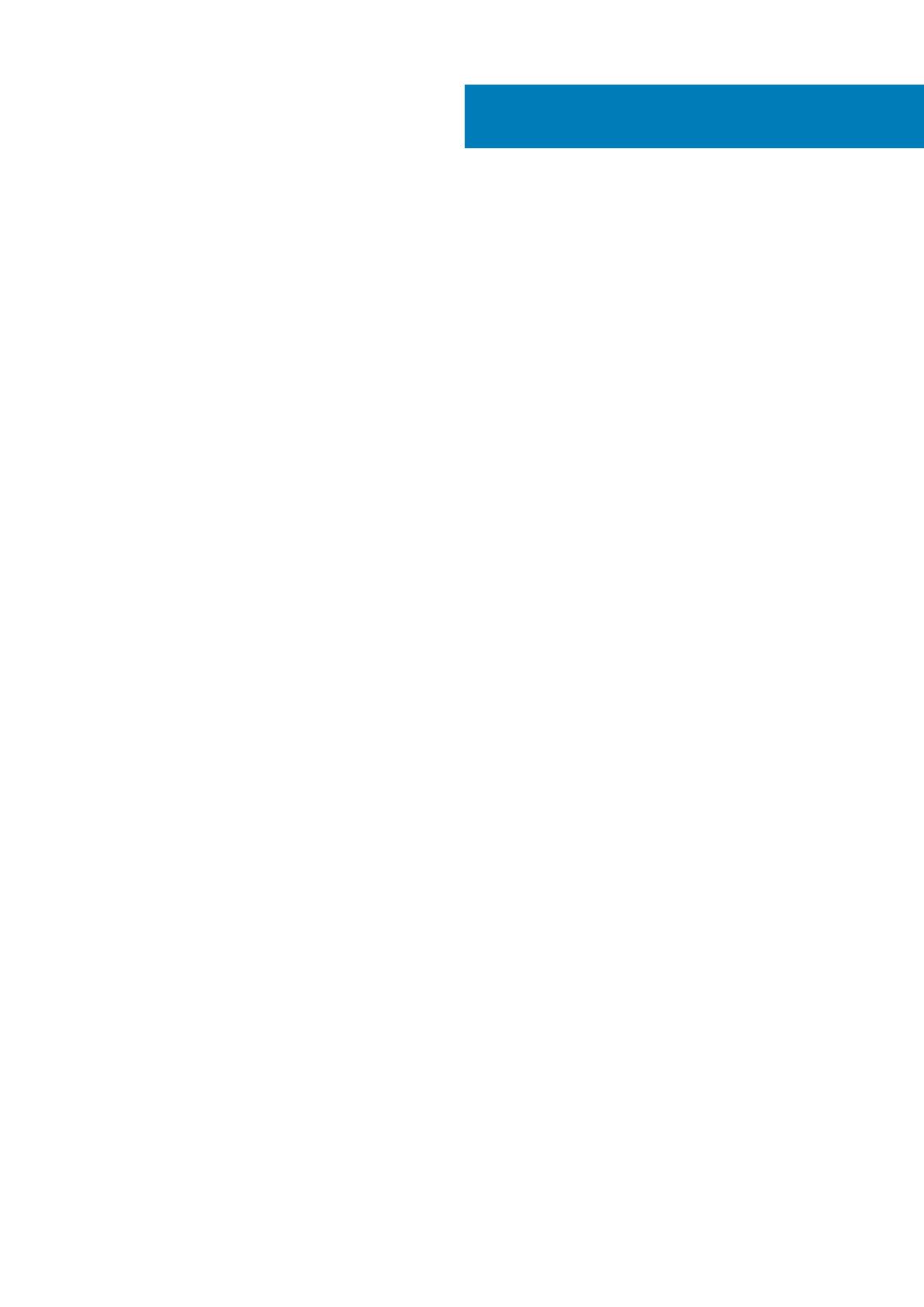
1 コンピュータのセットアップ...........................................................................................................5
2 Windows 用の USB 回復ドライブの作成.......................................................................................... 6
3 シャーシの概要............................................................................................................................. 7
ディスプレイ ビュー............................................................................................................................................................7
左面図.....................................................................................................................................................................................8
右面図.....................................................................................................................................................................................8
パームレストの図.................................................................................................................................................................9
底面図................................................................................................................................................................................... 10
4 キーボードのショートカット.......................................................................................................... 11
5 システム仕様.............................................................................................................................. 12
プロセッサ........................................................................................................................................................................... 12
チップセット.......................................................................................................................................................................13
オペレーティング システム..............................................................................................................................................13
メモリ................................................................................................................................................................................... 13
ストレージ............................................................................................................................................................................13
ポートとコネクター............................................................................................................................................................ 14
オーディオ............................................................................................................................................................................14
ビデオ................................................................................................................................................................................... 15
カメラ................................................................................................................................................................................... 15
キーボード.............................................................................................................................................................................15
通信........................................................................................................................................................................................16
メディアカードリーダー.................................................................................................................................................... 16
電源アダプタ.......................................................................................................................................................................16
バッテリー............................................................................................................................................................................ 17
寸法と重量........................................................................................................................................................................... 17
ディスプレイ.......................................................................................................................................................................18
指紋認証リーダー................................................................................................................................................................ 19
セキュリティ.......................................................................................................................................................................19
データ セキュリティ.......................................................................................................................................................... 19
6 セットアップユーティリティ........................................................................................................ 20
ブートメニュー................................................................................................................................................................... 20
ナビゲーションキー........................................................................................................................................................... 20
セットアップユーティリティのオプション..................................................................................................................21
一般オプション.............................................................................................................................................................21
システム情報................................................................................................................................................................. 21
ビデオ.............................................................................................................................................................................22
セキュリティ................................................................................................................................................................ 22
Secure Boot(安全起動)...........................................................................................................................................23
インテル ソフトウェア ガード エクステンションズ........................................................................................... 24
目次
目次 3